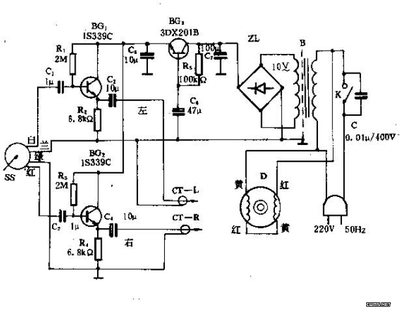全称为Virtual Laser Keyboard,即虚拟激光键盘,由Hutchison Harbour Ring Limited - HRR公司生产。它是一种大小与小型移动电话(90 x 34 x 24 mm)相仿的虚拟键盘,让用户能像操作普通键盘一样轻易地打出文章或电子邮件。I-Tech 虚拟键盘 采用光投照技术,几乎能在任意平面上投影出全尺寸的电脑键盘。虚拟键盘 用在PDA 和智能手机上时,可方便地进行电子邮件收发、文字处理及电子表格制作,用户可以将笔记本电脑和桌面机留在家里了。虚拟键盘的适用性技术对用户手指运动加以研究,对键盘击打动作进行解码和记录。由于虚拟键盘是光投照所形成的影像,不使用时会完全消失。谷歌已于2013年1月向美国专利商标局提交新专利申请,该专利指向激光投射键盘,可以将用户身体变成触控屏。
虚拟键盘_虚拟键盘 -工作原理
步骤1:模板创建(投影模块)
将所需界面模板投影至相邻的界面表面。该模块由经过特殊设计的高效全息光学原件照明产生,元件带有红色二极管激光器。
虚拟激光键盘
注意:该模板仅供用户参考,不参与检测过程。在固定环境下,
还可将模板打印到界面表面。
步骤2: 参考面照明(微照明模块TM)
上一步已产生了红外线光照平面,且与界面表面平行。光线照在表面上几毫米处,用户是无法看到的。
当用户碰触到界面表面上的按键位置时,按键边上的平面就会反射出光线,直接传到传感器模块上。
步骤3: 映射对应坐标(传感器模块)
用户与界面表面互动所反射出的光线传至红外线滤光片,并反射至传感器模块内的CMOS影像传感器。
传感器芯片(虚拟接口处理核TM)内含定制的硬件,能够实时确定反射光的位置 。
处理核可同步跟踪多次反射,因此能够同时处理多重按键并重叠光标控制输入。
虚拟键盘_虚拟键盘 -适用环境
真实触感虚拟键盘
个人数字助理
移动电话
节约空间型电脑
平板式PC机
笔记本电脑
工业环境
洁净室
无菌和医疗环境
测试设备
运输(航空、铁路、公路)
虚拟键盘_虚拟键盘 -使用方法
虚拟键盘通过蓝牙与智能设备连接后,然后要做的就是打开文本编辑程序(例如Pocket Word)在桌面上键区内轻松敲击,对于初次使用虚拟键盘难免会出现输入错误的情况。而最大的问题是没有键程感(按键被按下),实际上虚拟键盘并没有实际的凸起按键。
虚拟键盘没有明确的要求手指弯曲尺度,一旦习惯使用就能达到正确的键入速度。明确一点虚拟键盘的出现还无法淘汰传统键盘,更好的便携性也往往是传统键盘望尘莫及的,可以放入口袋的虚拟键盘并无需输入法支持。
由于硬件制约虚拟键盘只能输入英文,这对于输入中文的用户不免有些失望,尽管可以在中文移动系统上安装驱动(例如Microsoft Windows Mobile 2003 Second Edition for Pocket PC Phone 简体中文版等),但仅能输入英文字符,希望能够尽快出现支持虚拟键盘的中文输入法。
虚拟键盘_虚拟键盘 -发展过程
突破方向一:键盘显示争屏,视觉透明化理念轻松解决
在我们的触屏上,我们经常会遇到虚拟键盘面积过大,导致过多地复盖背景,影响我们操作可视性的问题。那么,解决该问题的根本方法是什么呢?目前我们已经用到了键盘透明化这个技术,它能够很好的解决键盘与背景界面视觉争屏的矛盾,释放出交互空间,让我们不用担心触屏的面积会影响到我们界面背景。
虚拟键盘
我们都知道,可透视键盘不是新技术,特别对于专业人员来说,也没有技术难度。但是这并不意味着我们就能将这一技术运用自如。现在我们能看到的透明化键盘技术方案,都是在背景上直接叠加透明化处理的键盘,虽然解决了原有的问题,但是也导致我们使用的时候,出现颜色混搭,视觉舒适性差的新问题,让人看着不方便。因此,透明化键盘要真正让人接受。首先,要满足我们对背景画面美观的要求,尽量减少键盘界面对背景画面的影响,最大程度的保全背景画面信息;其次,要继续提升透明键盘的人性化融合度,多余显示的键格虚影是必须除去的,按键字符也可以通过镂空、亮度增减或间歇显示等手段进行隐饰处理。
突破方向二:解决键格窄小密集 只需布局全屏化
键盘受屏幕大小的限制,它的使用区域有限,导致了键盘每个字符的位置很密集,而且用手点击触屏的时候不能像实体的键盘那样通过手指感觉出来键盘每个符号的位置,让我们找字符的时候很困难……这是在我们用的触屏手机和平板电脑上一直存在这样的问题。如果连最基本的准确点击想要的字符都困难,就更不要说盲打了。而要改变这些问题,我们就必须增大键盘的面积,扩展它布局。同时,在键盘透明化的基础上,我们可以轻易的实现键盘全屏布局,让我们拥有有宽大舒适的键格布局。
全屏键盘可以充分利用好触屏的边角定位。我们用手点击触屏的时候,虽然没有实体键盘的触感,但可以通过手指感觉出来触屏边角确定键盘每个符号的位置。就像图中看到的那样,像龟背一样的键格,它的外围键格可实现边角定位,而且键盘的面积也可以适当缩小,中心区域键格非常大,这样的布局,能让键格定位同样容易、准确。因此,龟背格布局实现100%盲打是一件很容易的事情。
为了更好地利用触屏定位,增强按键的准确性,在触屏周边的区域设计一系列的凹凸点也是比较合适的方案。
使用全屏大键格键盘,虽然方便但是它是有操作要求的,如果我们的用户没有很好的掌握键格布局情况,那么这样的操作,只会让用户感到更加麻烦和头痛,更不要说去轻松操作了。
总体来看,虚拟键盘的全屏化其实很容易实现,在目前的硬件设备上就能够得到很好的应用,因此我们可以得出,虚拟键盘全屏化是可以实现的键盘发展的一个好方向。
突破方向三:界面切换频繁 操作立体化来解决
CL850三维激光虚拟键盘
键格增大了,界面增多了,用户的界面切换动作也会越来越多。这样的情况,就会让以后我们简单的输入“回家吃饭吧”这样简单的文字,都会出现“切换操作―→击键输入―→再切换操作―→击键输入”的麻烦状况。切换动作如此繁琐,让我们的输入过程变得十分痛苦,不仅影响我们的速度,也让我们普通消费者觉得触屏成了一件技术活。
但是,如果我们不使用单一作业平台,而是使用两个独立操作平台的话,在技术就能实现同时完成两项操作的。从专业的角度上来说,将界面的切换操作和击键操作分别分配到两个输入平台上就能够实现切换和击键输入的同步并行,这样我们一秒钟就能实现两种任务的完成。
简单来说,操作立体化就是将虚拟键盘的一些触屏操作迁移到触屏以外的输入平台上,通过触屏和外部输入平台,同时完成输入过程。就像吃东西一样,猪只会用嘴巴进食是多么的低能粗蛮,而我们人类用手拿着吃就轻松文雅多了。输入过程中也是这样,切换动作转移到触屏之外的另一个输入平台上进行,触屏只负责击键输入,两个平台一起工作就能够实现切换操作与击键输入同步完成。
如下面动画中我们看到的这样,利用加速度传感器帮助我们的触屏输入,加速度传感器只是负责界面切换,触屏负责击键输入,我们可以闭着眼睛,晃动手机的同时用手指进行击键输入。
虚拟键盘_虚拟键盘 -开启虚拟键盘
1、点击“开始――控制面板――轻松访问中心”。
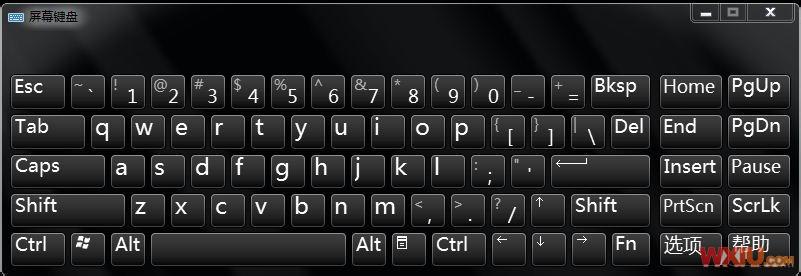
2、在打开的界面中便可找到并点击“启动屏幕键盘”。
 爱华网
爱华网